Chắc hẳn bạn đã nghe nhắc rất nhiều đến việc cắt video trên máy tính. Theo đó, bạn có thể chủ động chỉnh sửa video theo đúng mong muốn của mình. Vậy cách cắt video trên máy tính có khó không? Các bước thực hiện như thế nào? Chắc hẳn có rất nhiều người đang muốn tìm hiểu về việc này. Hãy cùng tìm hiểu những cách cắt video đơn giản ngay dưới đây.
Hướng dẫn cách cắt video trên máy tính bằng phần mềm Photos
Cách cắt video trên máy tính bằng phần mềm Photos hiện đang là cách làm khá phổ biến. Phần mềm Photos là một trong những phần mềm chỉnh sửa video có độ tương thích cao với máy tính. Các tính năng trên phần mềm sẽ hỗ trợ người dùng các thao tác chỉnh sửa đơn giản. Các bước thực hiện đơn giản như sau:
Bước 1: Bạn lựa chọn video muốn chỉnh sửa và nhấp chuột phải vào video sau đó chọn “Open with và lựa chọn Photos”.
Bước 2: Khi đã chọn video, bạn hãy kéo phát đến giây cuối cùng rồi mới thực hiện thao tác chỉnh sửa.
Bước 3: Nhấn vào nút “Edit & Create” ở phía góc trên màn hình và chọn tính năng Trim. Để chọn tính năng Trim, bạn phải thực hiện bước 2. Nếu không thực hiện bước thứ 2, nút Trim sẽ có màu xám và bạn không thể nhấn vào được.
Bước 4: Lúc này, phía dưới sẽ có hai điểm màu trắng xuất hiện ở phía dưới. Bạn hãy kéo hai điểm này tới vị trí mà mình cần cắt.
Bước 5: Sau khi đã cắt và chỉnh sửa video, bạn nhấn vào nút “Save as copy” ở góc phải màn hình và chọn vị trí cần lưu lại video.
Bước 6: Thời gian lưu video sẽ phụ thuộc vào dung lượng, chất lượng hình ảnh, thời gian và độ phân giải của video.
Hình 1: Cắt video bằng phần mềm photos là phổ biến và đơn giản nhất
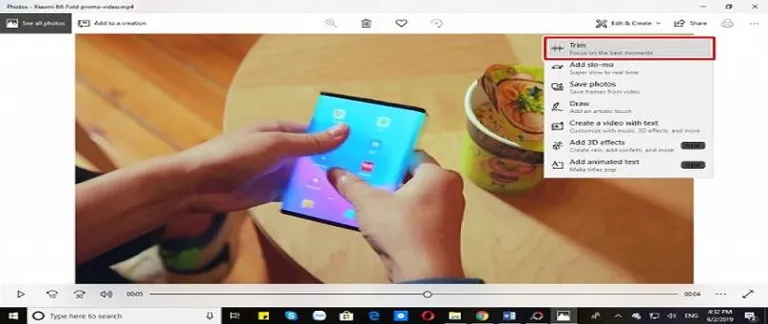
Hướng dẫn cách cắt video trên máy tính bằng phần mềm Movies & TV
Bên cạnh phần mềm photos, bạn có thể cách cắt video trên máy tính bằng phần mềm Movies & TV. Cụ thể các bước thực hiện như sau:
Bước 1: Kích chuột phải vào video bạn muốn thực hiện cắt. Chọn Open with sau đó nhấn vào phần mềm Movies & TV (hoặc Films & TV).
Bước 2: Nhấn vào biểu tượng Edit, có hình như cây bút và chọn Trim để tiến hành chỉnh sửa.
Bước 3: Kéo hai điểm bắt đầu và kết thúc đến vị trí bạn cần cắt. Hãy lựa chọn thời gian phù hợp.
Bước 4: Khi bạn đã hài lòng tới vị trí cần cắt, bạn hãy nhấn vào nút Save as copy ở góc phải của ứng dụng.
Bước 5: Chọn vị trí lưu bạn mong muốn là bạn đã hoàn thành chỉnh sửa video.
Hình 2: Các thao tác thực hiện chỉnh sửa video không khó như bạn nghĩ
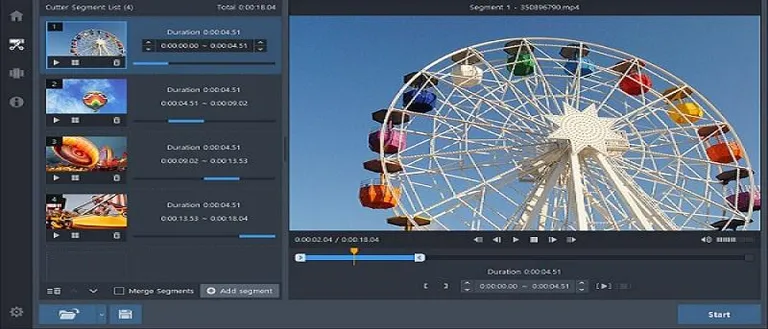
Cách cắt video trên máy tính bằng online-video-cutter.com
Có khá nhiều người thắc mắc về việc cắt và chỉnh sửa video trên máy tính nhưng không cần cài thêm bất cứ phần mềm nào khác. Việc này bạn hoàn toàn yên tâm vì có thể thực hiện được một cách dễ dàng. Bạn có thể dùng các phần mềm cắt video trực tuyến để thực hiện cụ thể như sau:
Bước 1: Mở trình duyệt web của bạn và truy cập vào địa chỉ online-video-cutter.com.
Bước 2: Trong giao diện Online Video Cutter, bạn chọn file up video muốn cắt trên máy tính. Phần mềm hỗ trợ bạn tải video từ nhiều ứng dụng khác nhau theo đúng ý muốn của bạn.
Bước 3: Tương tự, bạn phải chọn vị trí bắt đầu và kết thúc của video để cắt video.
Bước 4: Nhấn vào nút Save.
Bước 5: Khi bạn đã cắt video thành công, bảng thông báo sẽ hiện lên bạn đã hoàn thành. Lúc này, bạn chỉ cần download video về máy là có thể sử dụng.
Hình 3: Chỉnh sửa video bằng các đường link đều hiệu quả

Online video cutter là đường link chỉnh sửa video trực tiếp trên trình duyệt mạng. Bạn có thể sử dụng để chỉnh sửa video bất cứ lúc nào và hoàn toàn miễn phí.
Cách cắt video clip online trên máy tính tại bằng Clideo.com
Ngoài những cách trên, bạn có thể thực hiện cắt video trên máy tính bằng Clideo.com. Các bước làm khá đơn giản và được tiến hành như sau:
Bước 1: Mở trang cắt video online tại địa chỉ: https://clideo.com/cut-video.
Bước 2: Chọn video mà bạn muốn cắt.
Bước 3: Tải video và bắt đầu chỉnh sửa theo ý muốn. Việc chỉnh sửa được thực hiện thông qua thanh công cụ ở phía dưới. Khi bạn đã chỉnh sửa vừa ý thì nhấn vào lưu.
Bước 4: Sau khi đã chỉnh sửa xong, bạn hãy lưu video lại và tải về.
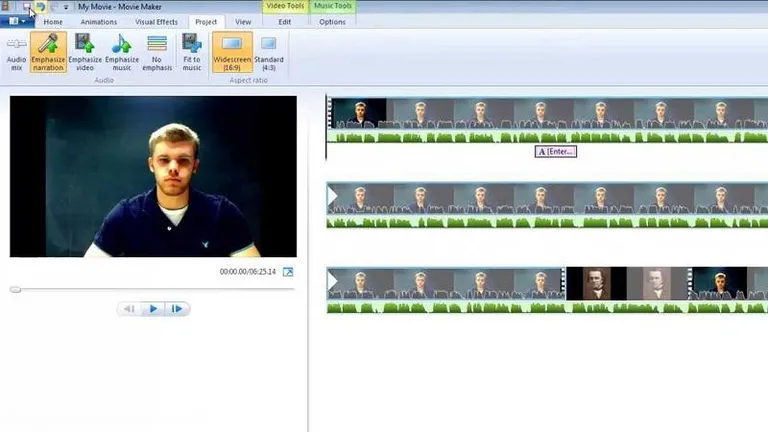
Cách cắt video trên máy tính thông qua Clideo.com được khá nhiều người sử dụng vì bạn không cần phải cài đặt phần mềm về máy mà có thể cắt trực tiếp trên trình duyệt web. Các bước thực hiện khá đơn giản, bạn chỉ cần làm theo hướng dẫn là dễ dàng chỉnh sửa được. Tuy nhiên, thao tác chỉnh sửa trên Clideo không quá đa dạng nhưng bạn vẫn thực hiện được các thao tác cơ bản.
Trên đây, bạn đã biết những cách cắt video trên máy tính đơn giản chỉ bằng những thao tác cơ bản. Cắt video không hề khó như bạn nghĩ, bạn có thể thực hiện chỉnh sửa chỉ trong thời gian ngắn.
